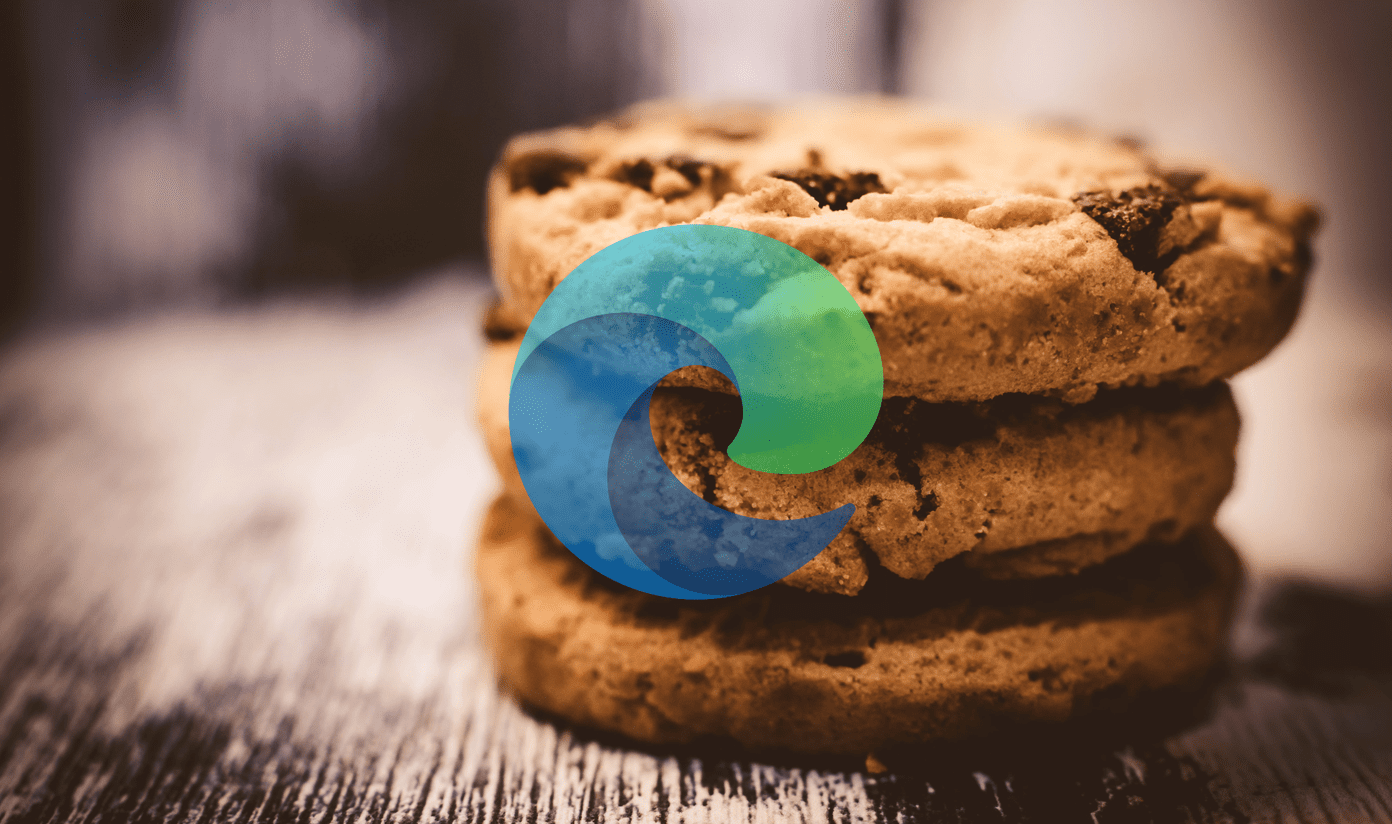
Os cookies e os dados em cache que se acumulam ao visitar sites no Microsoft Edge Chromium têm uma finalidade. Os cookies ajudam o navegador a lembrar de suas preferências, enquanto os dados em cache ajudam a acelerar consideravelmente as coisas ao revisitar sites. No entanto, manter o cache e os cookies antigos pode causar problemas. Portanto, limpar cookies e cache no Microsof Chromium Edge ajudaria a atualizar dados.

Para iniciantes, os cookies podem representar um risco à privacidade e à segurança. Em cenários de dispositivos compartilhados, outra pessoa pode obter acesso a um portal da web seguro no qual você se inscreveu anteriormente, cortesia dos cookies já disponíveis em visitas anteriores.
Por outro lado, o cache do navegador pode ser a causa raiz de vários erros e problemas ao interagir com sites no Microsoft Edge Chromium. Simplificando, os sites não funcionarão como deveriam se o conteúdo em cache ficar obsoleto.
Para evitar que esses problemas aconteçam ou como um meio de solucionar certos problemas relacionados ao site, é sempre uma boa idéia limpar os cookies e o cache. Existem várias maneiras de fazer isso no Microsoft Edge Chromium. Vamos vê-los um por um.
1. Visite Configurações do Microsoft Edge
Visite o painel Configurações no Microsoft Edge Chromium e é possível excluir facilmente os cookies e o cache. Não é a maneira mais rápida de limpar seus dados, mas é um método que vale a pena lembrar, apenas no caso de os métodos mais rápidos abaixo não funcionarem.
Passo 1: Abra o menu Borda (clique no ícone de três pontos no canto superior direito da tela). Depois, clique em Configurações para acessar o painel Configurações de borda.


Passo 2: Clique na guia lateral rotulada Privacidade e serviços.


Etapa 3: Role para baixo até a seção Limpar dados de navegação e clique no botão Escolher o que limpar ao lado de Limpar dados de navegação agora.


Passo 4: Use o menu suspenso abaixo do Intervalo de tempo e selecione a duração a partir da qual deseja excluir seus dados – última hora, 24 horas, 7 dias, 4 semanas ou todos os dados.


Etapa 5: Marque as caixas ao lado de Cookies e outros dados do site e Imagens e arquivos em cache. Você também pode optar por limpar outras formas de dados, como histórico de navegação e histórico de downloads, que podem representar um risco para a privacidade.
Atenção: Deixe as caixas Senhas e Preenchimento automático de dados do formulário (mais abaixo na lista) desmarcadas antes de continuar. Caso contrário, você precisará adicionar senhas e também formar dados novamente.


Etapa 6: Clique no botão Limpar agora.


Isso deve solicitar ao Microsoft Edge Chromium para excluir os cookies e o cache da duração selecionada.
Tirar o lixo
Apesar de seus usos, os cookies e o cache do Microsoft Edge Chromium apresentam problemas, e você deve aprender como excluí-los. O uso do atalho do teclado Shift + Ctrl + Delete deve ser útil para você, mas não se esqueça de usar uma extensão para facilitar o processo.
Então, qual é a sua maneira preferida de excluir os cookies e o cache no Microsoft Edge Chromium? Deixe um comentário abaixo.
Próximo:
O modo escuro do Microsoft Edge Chromium é mais do que apenas um tema. Veja como obter a funcionalidade completa do modo escuro em qualquer lugar.
Última atualização em 8 de fevereiro de 2020

